Configure alertas y notificaciones
En el SD-WAN Portal, puede configurar diferentes tipos de alertas para monitorizar el estado de la red. Estas alertas le notifican eventos críticos, asegurando que se mantiene informado en tiempo real:
- Node Alerts: Le notifican cuando un nodo se conecta o desconecta.
- EVC Status Alerts: Le notifica cuando el estado del EVC cambia (Up/Down).
- Interface Alerts: Le notifica cuando cambia el estado de una interfaz de red (LAN o WAN).
Configure Node Alerts
Un Nodo es un punto de conexión en su red que permite la comunicación entre dispositivos o sistemas. Los nodos pueden ser routers, switches o cualquier otro dispositivo habilitado para la red.
Para configurar una Node Alert
-
Inicie sesión en el SD-WAN Portal.
-
Navegue a Services Settings > Alerts & Notifications.
-
Expanda la sección Node Status para activar las notificaciones de estado.
-
Habilite las notificaciones para cuando se produzca Node Up y/o Node Down.
-
Establezca el Hold Down Time de la alerta en minutos (por ejemplo,
5).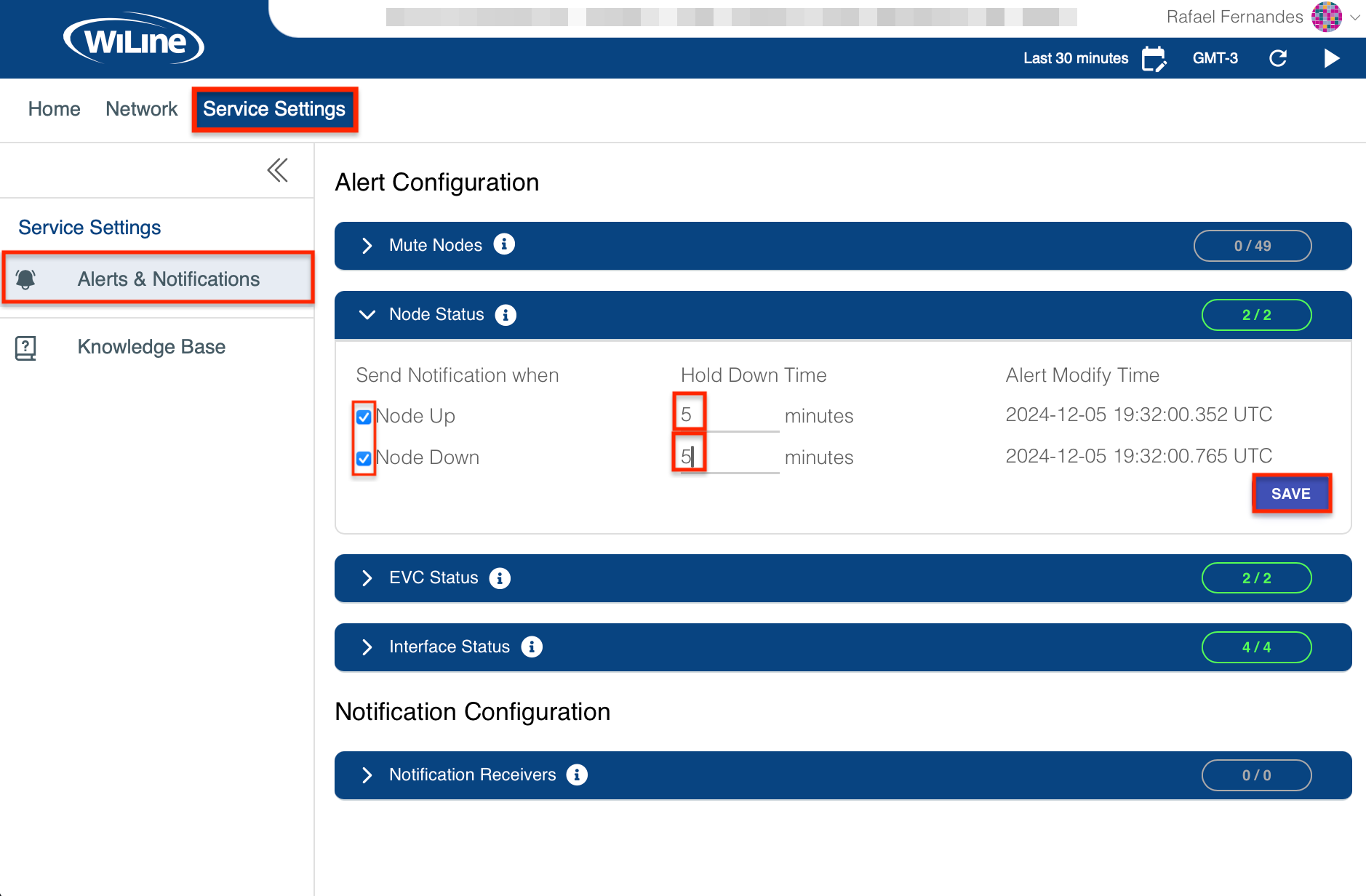
Figura 1: Configuración de la Node Status Alert. -
Haga clic en SAVE para aplicar su configuración.
Silenciar Nodes Específicos de las Alertas
Si desea excluir ciertos nodos del envío de alertas, puede silenciarlos fácilmente:
- En Alert Configuration, despliegue la sección Mute Nodes.
- Haga clic en el menú desplegable y seleccione los nodos que desea excluir del envío de alertas.
- Tras seleccionar los nodos, haga clic en SAVE para aplicar los cambios.

Figura 2: Selección de los nodos que se excluirán de las alertas.
Esto le permite afinar su sistema de alertas y silenciar las notificaciones para ubicaciones o nodos específicos, garantizando que sólo se reciban las alertas relevantes.
Entendiendo las Node Alerts:
- Node Up: Se activa cuando un nodo previamente desconectado entra en funcionamiento.
- Node Down: Se activa cuando un nodo se desconecta o deja de responder.
Configure EVC Status Alerts
Un Ethernet Virtual Connection (EVC) enlaza diferentes ubicaciones a través de una red basada en Ethernet. Permite la transferencia eficiente de datos y la comunicación entre estos puntos.
Para configurar una EVC Status Alert
-
Inicie sesión en el SD-WAN Portal.
-
Navegue hasta Services Settings > Alerts & Notifications.
-
Expanda la sección EVC Status para activar las notificaciones de estado.
-
Habilite notificaciones para cuando se produzca EVC Up y/o EVC Down.
-
Establezca el Hold Down Time de la alerta en minutos (por ejemplo,
5).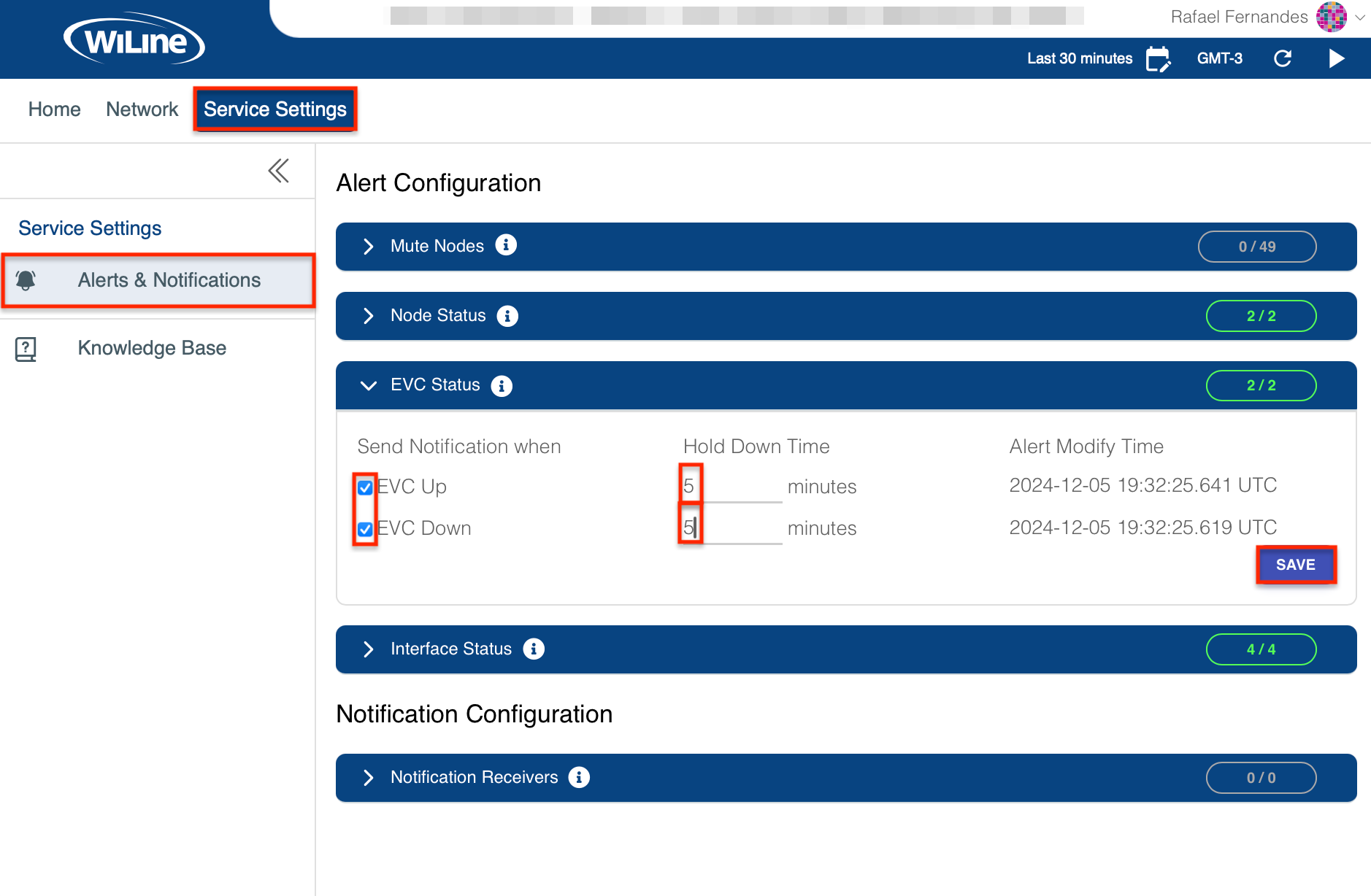
Figura 3: Configuración de EVC Alert. -
Haga clic en SAVE para aplicar su configuración.
Una vez configurada la EVC Alert, tendrá el siguiente aspecto:
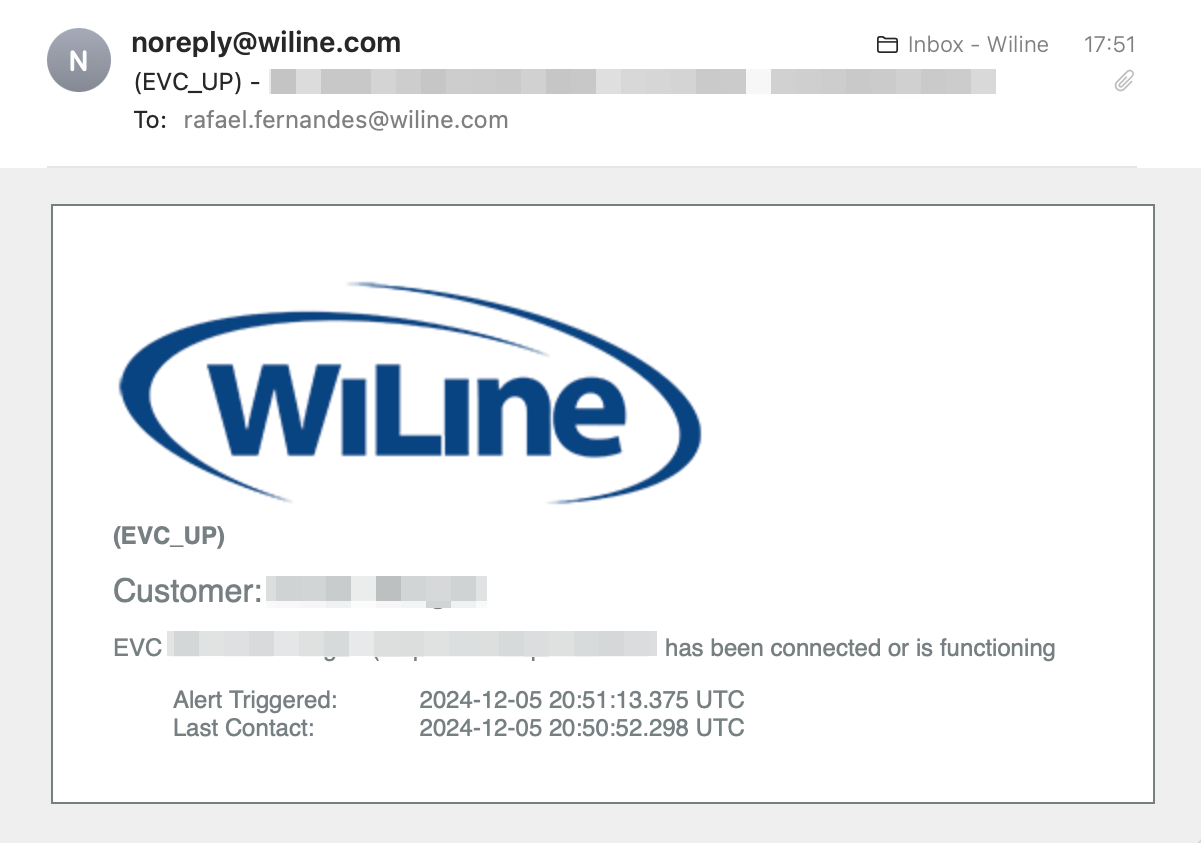
Figura 4: Ejemplo de notificación de EVC Status Alert por correo electrónico.
Entendiendo las EVC Alerts:
- EVC Up: Indica que la conexión está activa y funcionando.
- EVC Down: Indica que la conexión está inactiva o tiene problemas.
Configure Interface Status Alerts
Una Interface conecta su dispositivo o sistema a una red. Los tipos más comunes incluyen:
- LAN (Local Area Network): Cubre áreas pequeñas como hogares u oficinas.
- WAN (Wide Area Network): Conecta varias redes LAN a través de distancias mayores.
Para configurar una Interface Status Alert:
-
Inicie sesión en el SD-WAN Portal.
-
Vaya a Services Settings > Alerts & Notifications.
-
Expanda la sección Interface Status.
-
Active las notificaciones para:
- LAN Up/Down: Alerta cuando cambia el estado de la conexión local.
- WAN Up/Down: Alerta cuando cambia el estado de la conexión de área amplia.
-
Establezca el Hold Down Time de la alerta en minutos (por ejemplo,
5).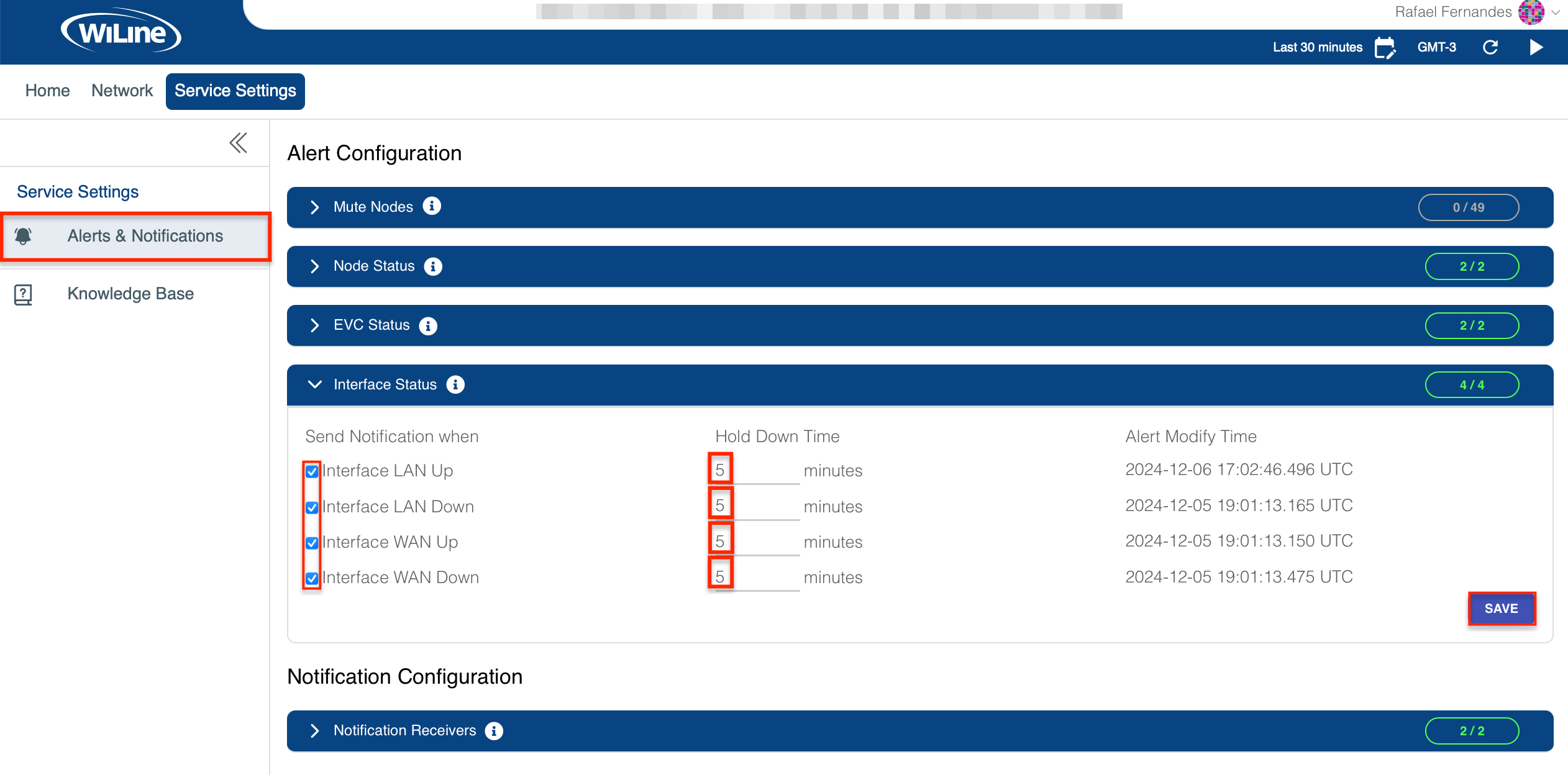
Figura 5: Configuración de Interface Alerts. -
Haga clic en SAVE para aplicar su configuración.
Configure Notification Receivers
Para configurar los receptores de una alerta:
-
En Notification Configuration, despliegue la sección Notification Receivers.
-
Introduzca uno de los siguientes datos del destinatario en los campos correspondientes:
- Email Address: Introduzca una dirección de correo electrónico válida.
- Phone Number: Introduzca un número de teléfono de 4 a 18 dígitos, empezando por el prefijo del país (por ejemplo, +10123456789).
- Webhook: Proporcione la URL del webhook (los detalles se describen a continuación).
-
Alterne el tipo de notificación deseado (Email | SMS | Webhook).
-
Haga clic en SAVE para aplicar la configuración.
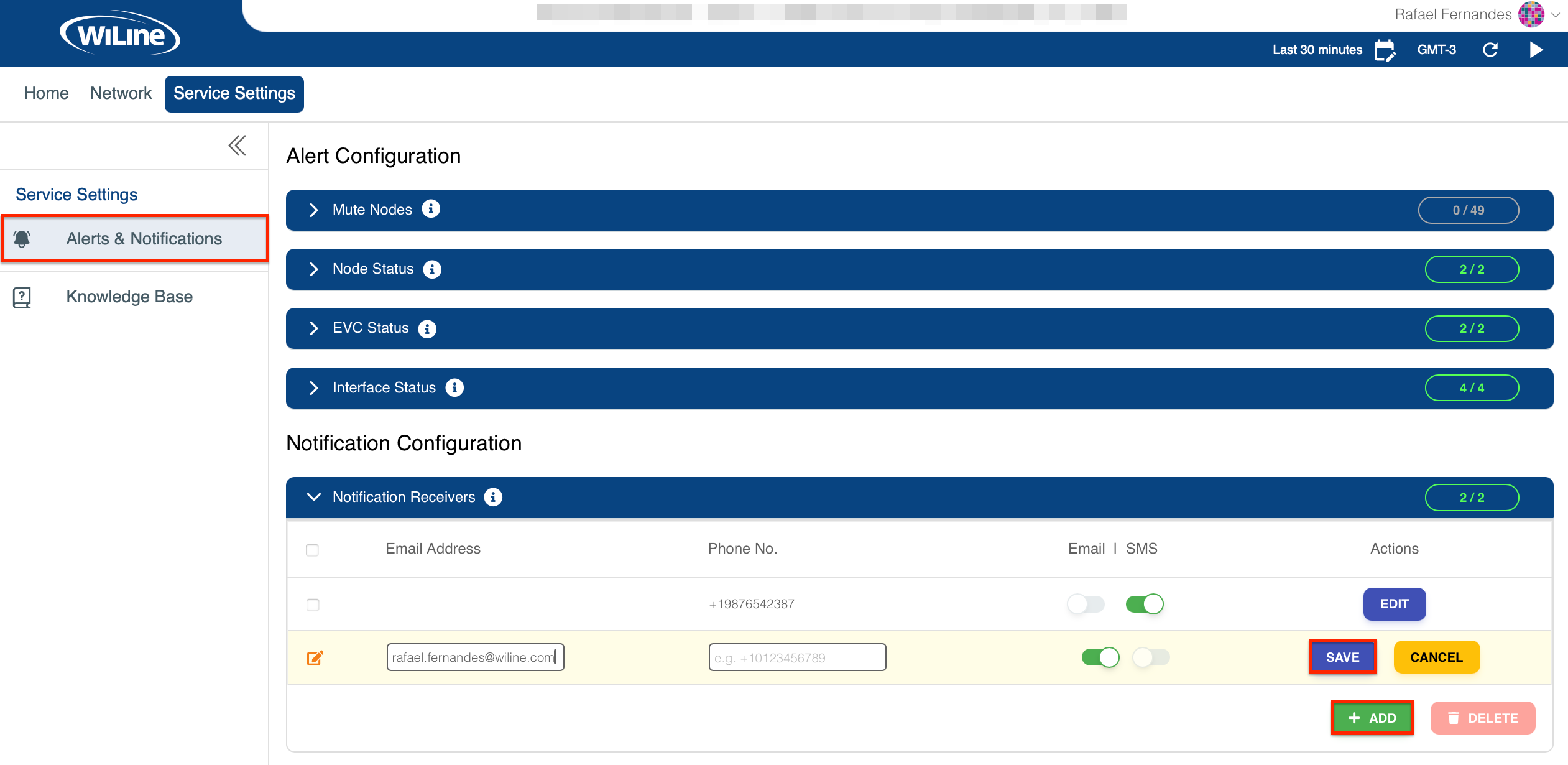
Figura 6: Configuración del Notification Receiver. -
Para editar una configuración existente, haga clic en EDIT en Actions.
-
Para añadir un nuevo tipo de notificación, haga clic en ADD.
Al configurar un número de teléfono y habilitar los SMS, aparecerá un mensaje emergente importante:
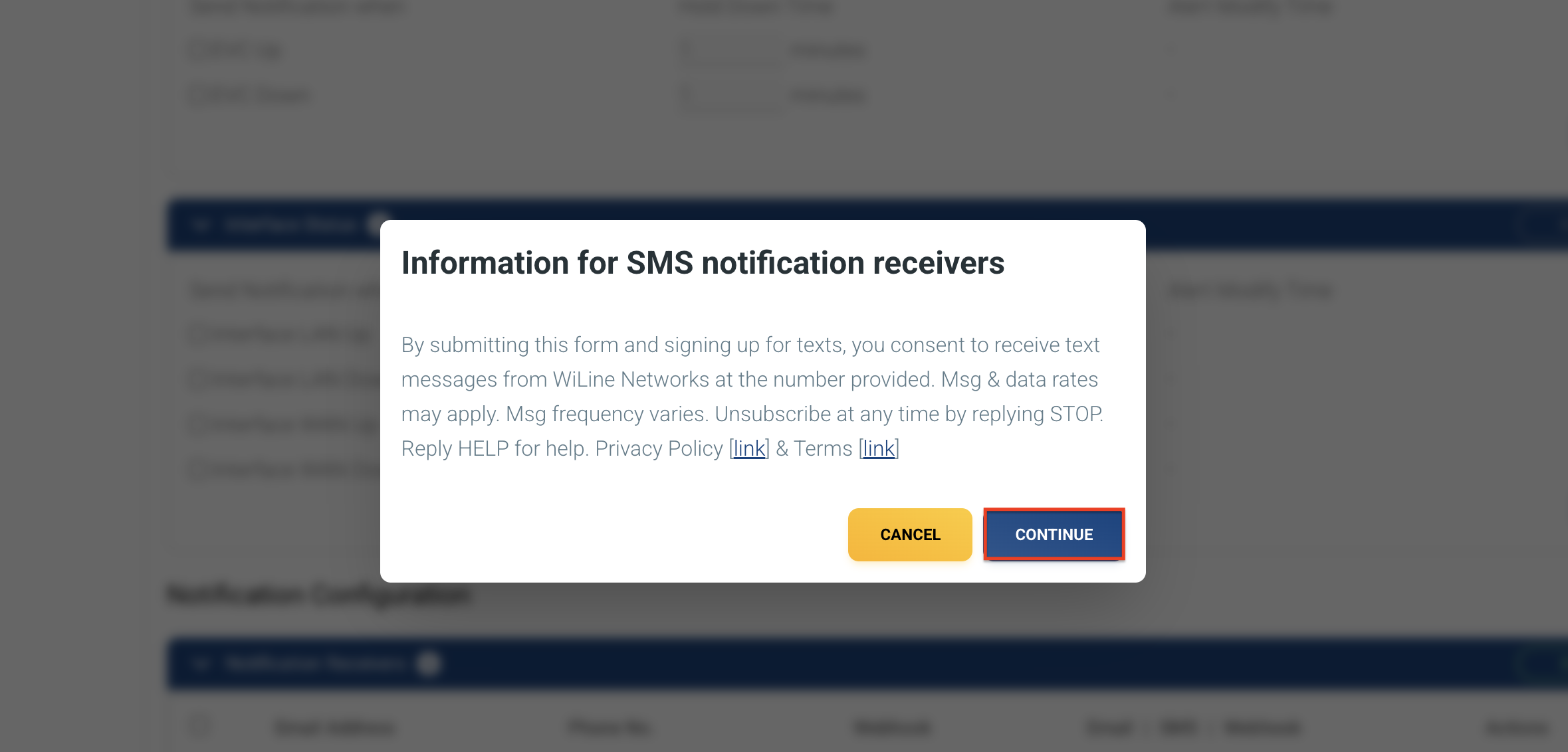 Figura 6: Ventana emergente de notificación por SMS.
Figura 6: Ventana emergente de notificación por SMS.
El mensaje en el pop-up informa a los usuarios que las alertas por SMS pueden estar sujetas a tarifas aplicables. Para dejar de recibirlos, los usuarios pueden enviar un mensaje con la palabra STOP. Para soporte técnico, enviar HELP. Si estás de acuerdo, simplemente haz clic en CONTINUE.
Configuración de Webhook
¿Qué es un Webhook?
Un Webhook permite a las aplicaciones enviar datos a través de peticiones HTTP a otros sistemas en tiempo real, desencadenando acciones basadas en eventos específicos como alertas o cambios de estado. En el SD-WAN Portal, los webhooks facilitan la integración con plataformas como Zabbix, PagerDuty, Slack, Telegram o RocketChat, enviando notificaciones en tiempo real para alertas de Node, EVC e Interface.
Para configurar un Webhook
-
Haga clic en CONFIGURE... en la sección Webhook. Aparecerá una ventana emergente.
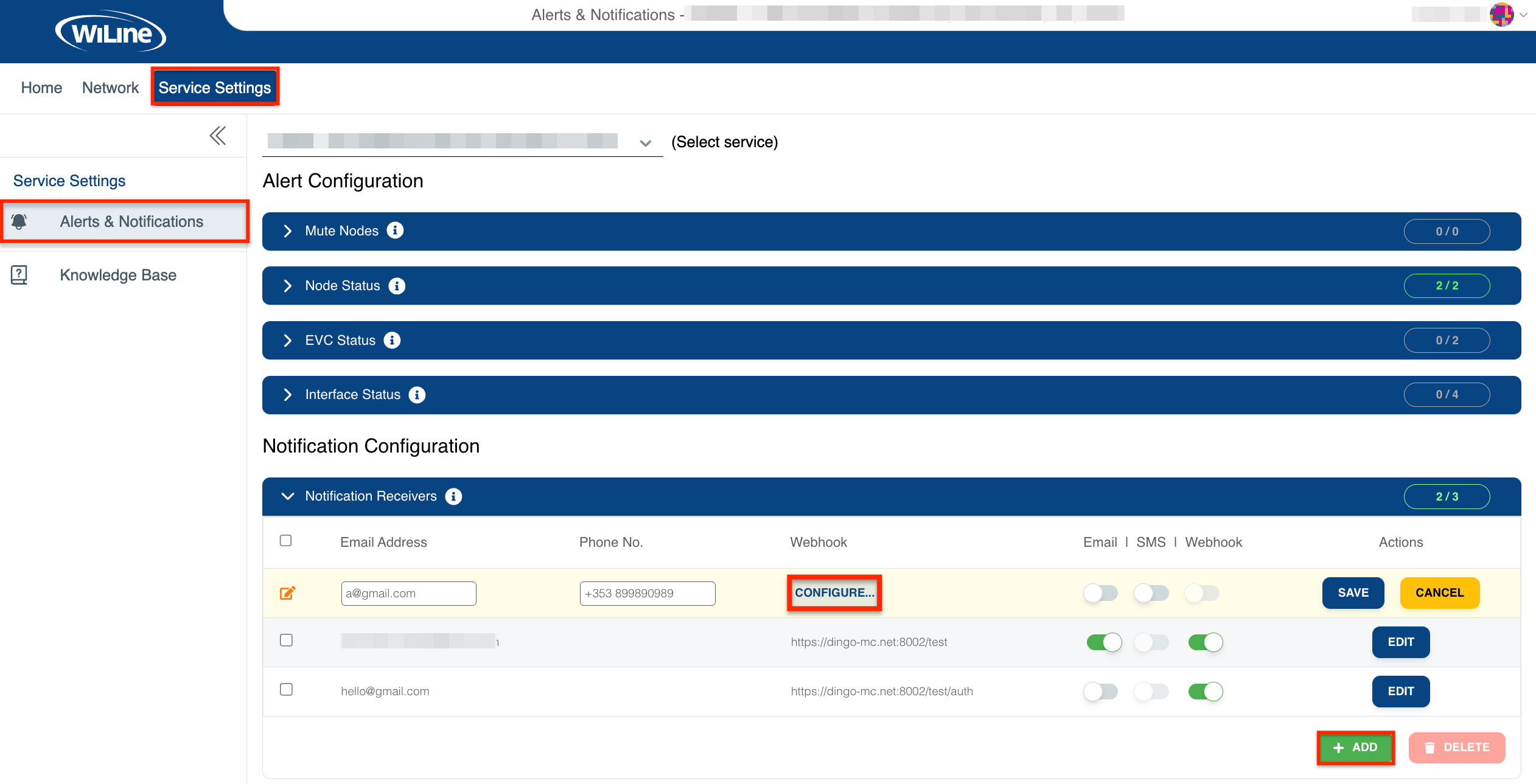
Figura 7: Configuración de un Webhook. -
Introduzca la Webhook URL. Más información sobre cómo generar una Webhook URL aquí.
-
Opcionalmente, proporcione un Authorization Token para un acceso seguro.
-
Haga clic en TEST para verificar la funcionalidad.
Importante: Antes de introducir la Webhook URL, asegúrese de que su webhook incluye los siguientes campos basados en el tipo de alerta que está configurando:{
"alert_type": "Alert Type",
"target_type": "Target Type",
"target_name": "Target Name",
"customer_name": "Customer Name",
"service_name": "Service Name",
"service_description": "Service Description",
"last_seen": "0000-00-00 00:00:00",
"secondary_last_seen": "0000-00-00 00:00:00",
"alert_triggered_time": "0000-00-00 00:00:00"
}
Aquí hay algunos ejemplos para ayudarle a comprender los detalles necesarios para cada alerta:
| Campo | Descripción |
|---|---|
alert_type | Especifica el tipo de alerta activada (por ejemplo, "Node Up", "EVC Down", "Interface LAN Down", etc.). |
target_type | El tipo de recurso afectado (por ejemplo, "Node", "EVC" o "Interface"). |
target_name | El recurso específico afectado (por ejemplo, "Branch-Router", "ISP-WAN1", etc.). |
customer_name | El nombre del cliente asociado al recurso afectado. |
service_name | El servicio relacionado con la alerta (por ejemplo, "Internet" o "EVC"). |
service_description | Una descripción detallada del servicio afectado. |
last_seen | La marca de tiempo de la última actualización de estado antes de que se activara la alerta. |
secondary_last_seen | Una marca de tiempo adicional para rastrear actualizaciones de estado anteriores (si procede). |
alert_triggered_time | La hora exacta en la que se activó la alerta. |
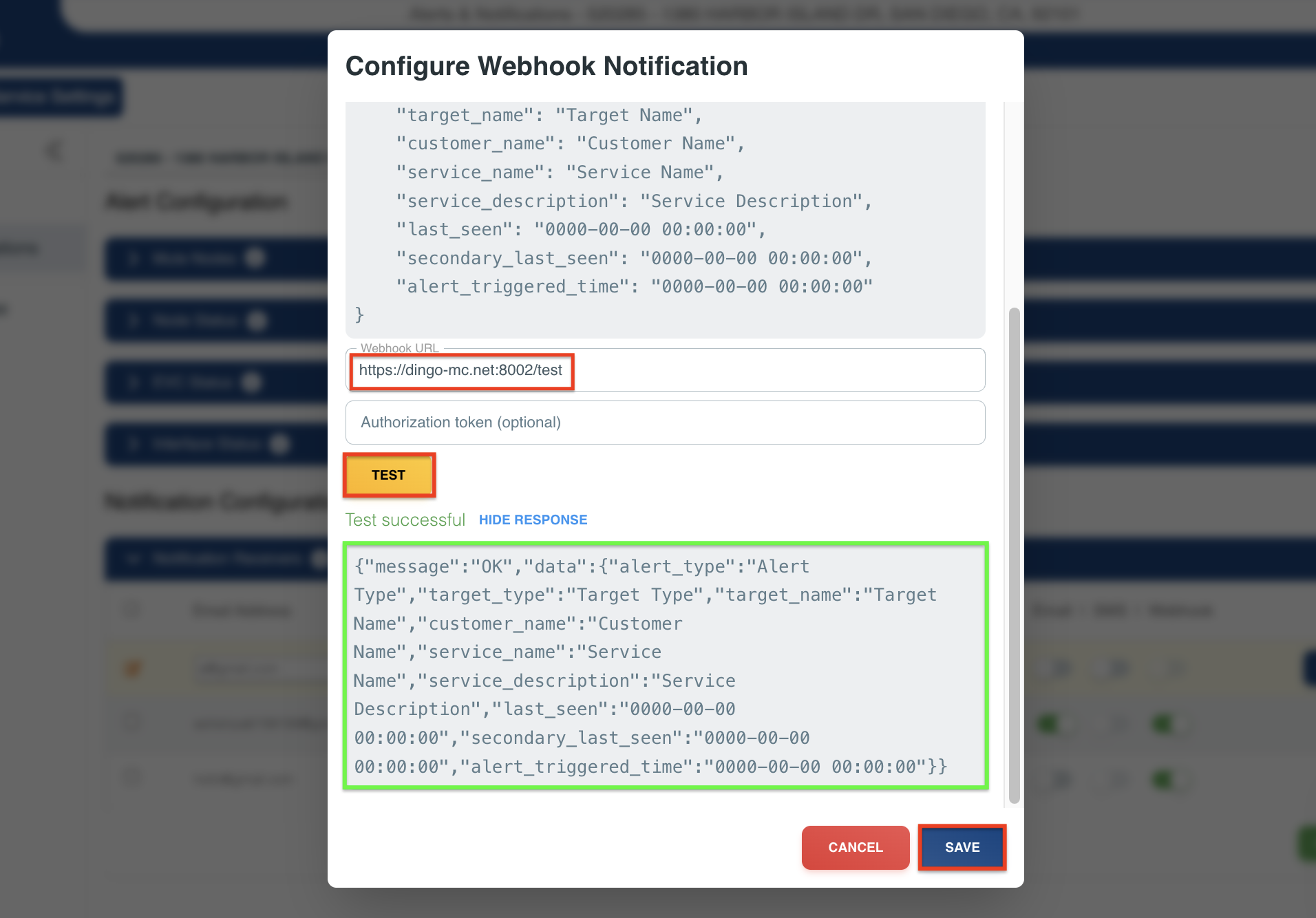
Figura 8: Respuesta exitosa del Webhook.
Una vez que la prueba se haya realizado correctamente, haga clic en SAVE para finalizar la configuración del webhook.
El botón SAVE sólo se habilitará después de una prueba exitosa para asegurar una configuración correcta.
Al integrar el SD-WAN Portal mediante webhooks, puede garantizar notificaciones puntuales a través de las herramientas que más utiliza su equipo, mejorando los tiempos de respuesta y la toma de decisiones.
Siguiendo estos pasos, podrá configurar eficazmente alertas y notificaciones en el SD-WAN Portal, garantizando un conocimiento rápido de los cambios de estado de la red y de los eventos críticos.